Κανόνες σειράς
Οι κανόνες σειράς είναι προκατασκευασμένοι τύποι μορφοποίησης υπό όρους στο Excel που χρησιμοποιούνται για την αλλαγή της εμφάνισης των κελιών σε μια περιοχή με βάση τις καθορισμένες συνθήκες .
Ακολουθεί το μέρος των κανόνων επάνω/κάτω του μενού μορφοποίησης υπό όρους:
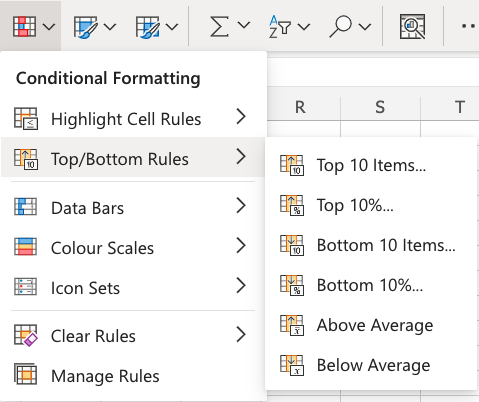
Επιλογές εμφάνισης
Η έκδοση του προγράμματος περιήγησης ιστού του Excel προσφέρει τις ακόλουθες επιλογές εμφάνισης για μορφοποιημένα κελιά υπό όρους:
- Ανοιχτό κόκκινο γέμισμα με σκούρο κόκκινο κείμενο
- Κίτρινο γέμισμα με σκούρο κίτρινο κείμενο
- Πράσινο γέμισμα με σκούρο πράσινο κείμενο
- Ανοιχτό κόκκινο γέμισμα
- Κόκκινο κείμενο
- Κόκκινα σύνορα
Δείτε πώς φαίνονται οι επιλογές σε ένα υπολογιστικό φύλλο:
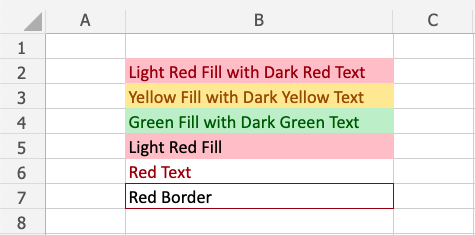
Παράδειγμα 10 αντικειμένων πάνω/κάτω
Οι κανόνες "Top 10 Items..." και "Bottom 10 Items..." θα επισημάνουν τα κελιά με μία από τις επιλογές εμφάνισης με βάση την τιμή του κελιού που είναι η επάνω ή η κάτω τιμή σε ένα εύρος.
Σημείωση: Ο προεπιλεγμένος αριθμός στοιχείων είναι 10, αλλά μπορείτε να καθορίσετε οποιονδήποτε ακέραιο αριθμό έως 1000 για τα επάνω/κάτω στοιχεία που θα επισημανθούν.
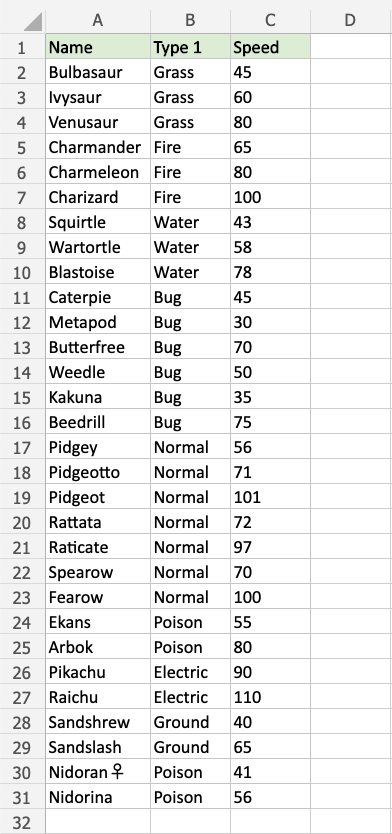
Μπορείτε να επιλέξετε οποιοδήποτε εύρος για το οποίο θα πρέπει να ισχύει ο κανόνας επισήμανσης κελιού. Μπορεί να είναι μερικά κελιά, μια στήλη, μια γραμμή ή ένας συνδυασμός πολλών κελιών, σειρών και στηλών.
Ας εφαρμόσουμε πρώτα τον κανόνα των Top 10 Items... στις τιμές Speed.
"Τα 10 κορυφαία αντικείμενα..." Κανόνας, βήμα προς βήμα:
- Επιλέξτε το εύρος
C2:C31για τις τιμές ταχύτητας
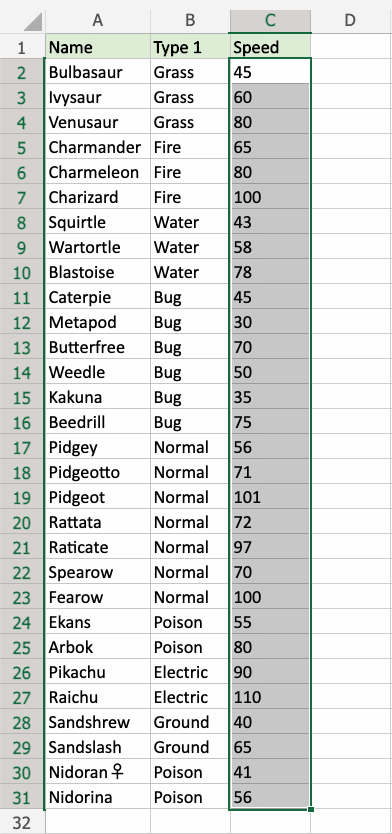
- Κάντε κλικ στο εικονίδιο Conditional Formatting
 στην κορδέλα, από το μενού Home
στην κορδέλα, από το μενού Home - Επιλέξτε τους κανόνες πάνω/κάτω από το αναπτυσσόμενο μενού
- Επιλέξτε τα Top 10 Items... από το μενού
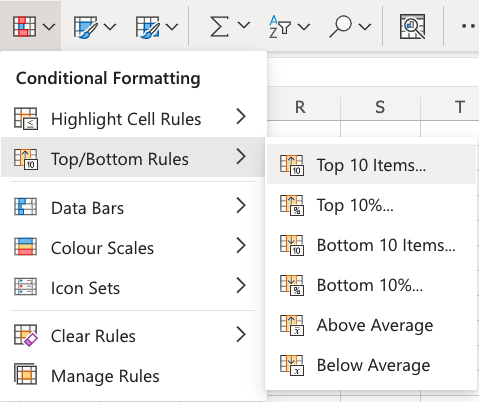
Αυτό θα ανοίξει ένα παράθυρο διαλόγου όπου μπορείτε να καθορίσετε την τιμή και την επιλογή εμφάνισης.
- Αφήστε την προεπιλεγμένη τιμή
10στο πεδίο εισαγωγής - Επιλέξτε την επιλογή εμφάνισης "Πράσινο γέμισμα με σκούρο πράσινο κείμενο" από το αναπτυσσόμενο μενού
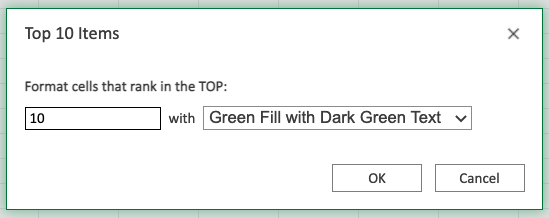
Τώρα, τα 10 κελιά με τις κορυφαίες τιμές θα επισημαίνονται με πράσινο χρώμα:
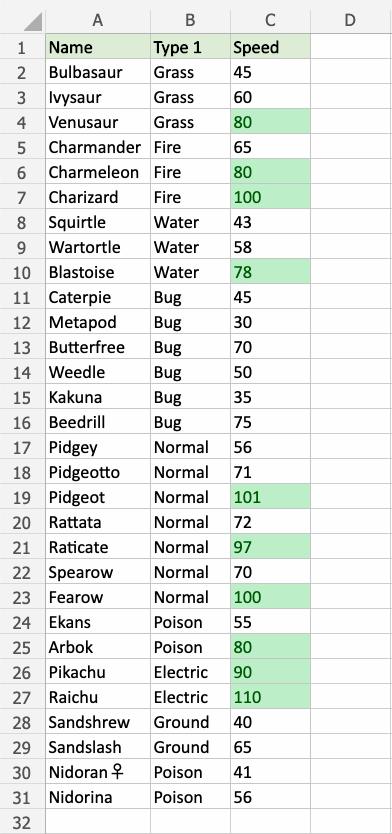
Εξαιρετική! Τώρα, οι 10 κορυφαίες τιμές Ταχύτητας αναγνωρίζονται εύκολα.
Ας δοκιμάσουμε το ίδιο με τις κάτω 10 τιμές Ταχύτητας.
Σημείωση: Πολλοί κανόνες μπορούν να εφαρμοστούν στο ίδιο εύρος.
Επαναλάβετε τα βήματα, αλλά αντίθετα επιλέξτε Κάτω 10 Στοιχεία... στο μενού και επιλέξτε την επιλογή εμφάνισης "Ανοιχτό κόκκινο γέμισμα με σκούρο κόκκινο κείμενο".
Τώρα, οι πιο αργές τιμές επισημαίνονται επίσης:
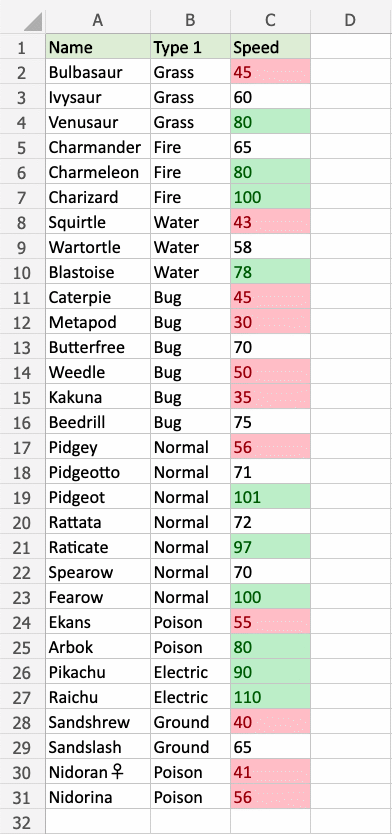
Παρατηρήστε ότι στην πραγματικότητα υπάρχουν 11 στοιχεία που επισημαίνονται με κόκκινο. Γιατί θα μπορούσε να είναι αυτό;
Ας ταξινομήσουμε τον πίνακα με φθίνουσες τιμές Ταχύτητας για μια ένδειξη:
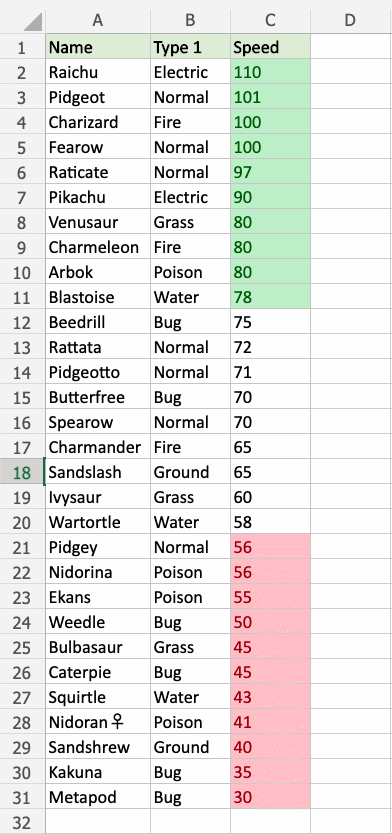
Μπορούμε να δούμε ότι τόσο το Pidgey όσο και το Nidorina έχουν ταχύτητα 56. Άρα, είναι ισόπαλοι για τη 10η κατώτατη τιμή.
Σημείωση: Όταν χρησιμοποιείτε τη μορφοποίηση υπό όρους Top/Bottom 10... , όλες οι τιμές που συνδέονται θα επισημαίνονται.
Πάνω/Κάτω 10% Παράδειγμα
Οι κανόνες "Πρώτο 10%..." και "Κάτω 10%..." θα επισημάνουν τα κελιά με μία από τις επιλογές εμφάνισης με βάση την τιμή του κελιού που είναι το επάνω ή το κάτω ποσοστό των τιμών σε ένα εύρος.
Σημείωση: Το προεπιλεγμένο ποσοστό των στοιχείων είναι 10, αλλά μπορείτε να καθορίσετε οποιονδήποτε ακέραιο αριθμό έως και 100 για το επάνω/κάτω ποσοστό που θα επισημανθεί.
Ας εφαρμόσουμε κανόνες πάνω και κάτω 10% στο ίδιο σύνολο δεδομένων με ταξινομημένες τιμές Ταχύτητας:
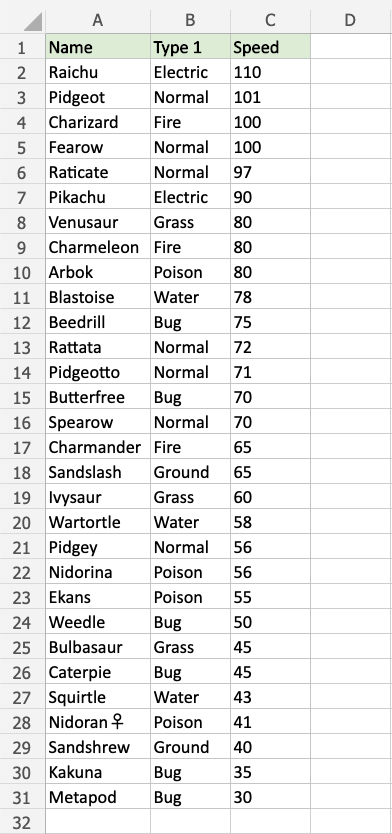
Μπορείτε να επιλέξετε οποιοδήποτε εύρος για το οποίο θα πρέπει να ισχύει ο κανόνας επισήμανσης κελιού. Μπορεί να είναι μερικά κελιά, μια στήλη, μια γραμμή ή ένας συνδυασμός πολλών κελιών, σειρών και στηλών.
Ας εφαρμόσουμε πρώτα τον κανόνα του Κάτω 10%... στις τιμές Ταχύτητας.
"Κάτω 10%..." Κανόνας, βήμα προς βήμα:
- Επιλέξτε το εύρος
C2:C31για τις τιμές ταχύτητας
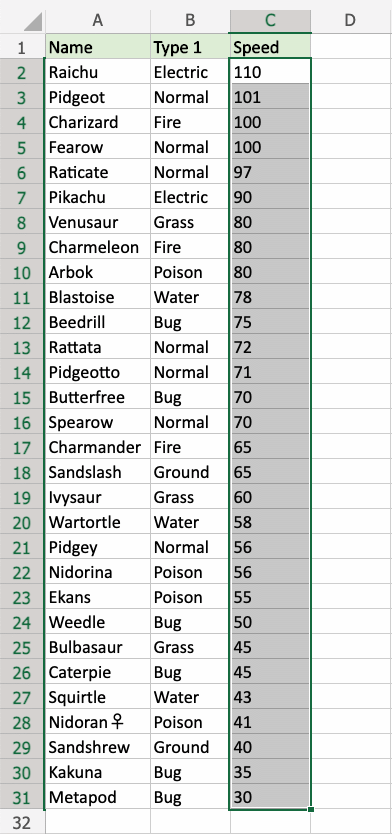
- Κάντε κλικ στο εικονίδιο Conditional Formatting
 στην κορδέλα, από το μενού Home
στην κορδέλα, από το μενού Home - Επιλέξτε τους κανόνες πάνω/κάτω από το αναπτυσσόμενο μενού
- Επιλέξτε το κάτω 10%... από το μενού
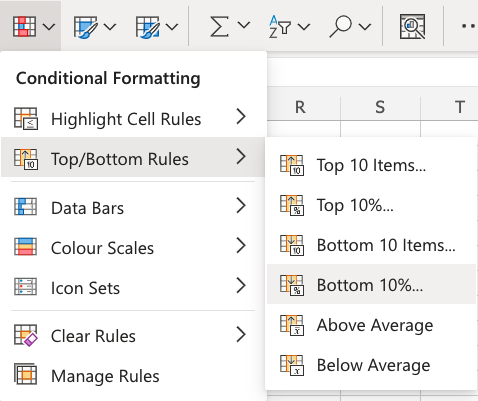
Αυτό θα ανοίξει ένα παράθυρο διαλόγου όπου μπορείτε να καθορίσετε την τιμή και την επιλογή εμφάνισης.
- Αφήστε την προεπιλεγμένη τιμή
10στο πεδίο εισαγωγής - Επιλέξτε την επιλογή εμφάνισης "Ανοιχτό κόκκινο γέμισμα με σκούρο κόκκινο κείμενο" από το αναπτυσσόμενο μενού

Τώρα, το κάτω 10% των κελιών θα επισημαίνεται με κόκκινο χρώμα:
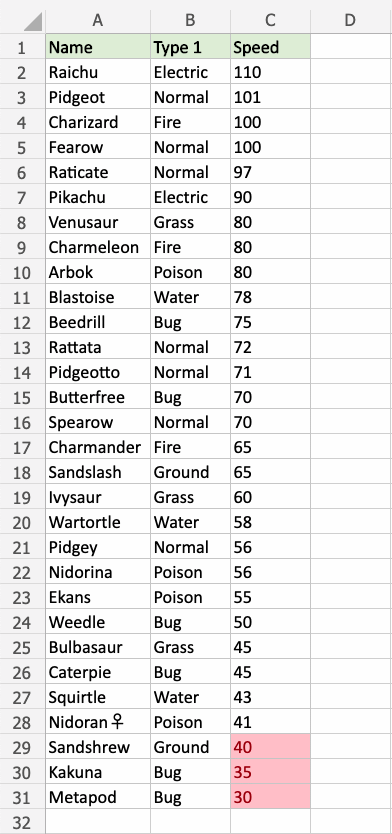
Παρατηρήστε ότι υπάρχουν 3 επισημασμένα κελιά.
Υπάρχουν 30 κελιά στην περιοχή, επομένως το 10% αυτών είναι 3 κελιά.
Σημείωση: Ο αριθμός των κελιών θα στρογγυλοποιηθεί προς τα κάτω στον πλησιέστερο ακέραιο αριθμό με βάση το ποσοστό.
Για παράδειγμα:
- Το 6% του 30 είναι 1,8, το οποίο θα στρογγυλοποιηθεί προς τα κάτω σε 1 κελί
- Το 7% του 30 είναι 2,1, το οποίο θα στρογγυλοποιηθεί προς τα κάτω σε 2 κελιά
Ας δοκιμάσουμε το ίδιο με τις κορυφαίες τιμές Ταχύτητας 10%.
Επαναλάβετε τα βήματα, αλλά αντίθετα επιλέξτε Top 10%... στο μενού και επιλέξτε την εμφάνιση "Πράσινο γέμισμα με σκούρο πράσινο κείμενο".
Τώρα, επισημαίνονται επίσης οι πιο γρήγορες τιμές:
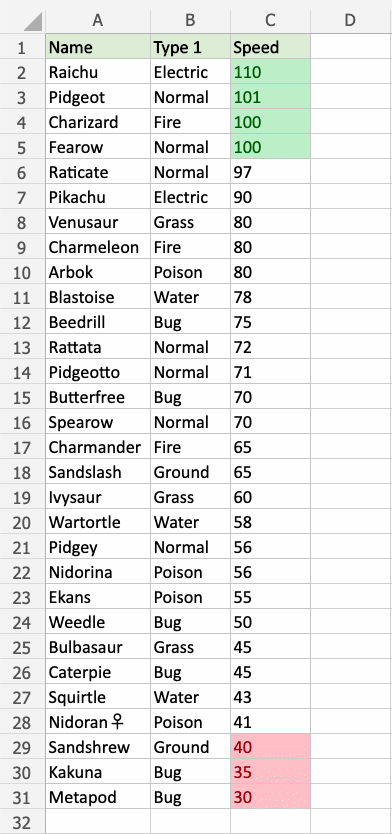
Παρατηρήστε ότι στην πραγματικότητα υπάρχουν 4 στοιχεία που επισημαίνονται με πράσινο χρώμα.
Μπορούμε να δούμε ότι τόσο ο Charizard όσο και ο Fearow έχουν ταχύτητα 100. Άρα, ισοβαθμούν στην 3η κορυφαία τιμή.
Και τα δύο περιλαμβάνονται στο κορυφαίο 10% και επισημαίνονται.
Σημείωση: Μπορείτε να καταργήσετε τους κανόνες επισήμανσης κελιών με τη διαχείριση κανόνων .
